如何在Wi-Fi路由器上設定家長監護(案例2)?
透過使用者設定檔、內容過濾器以及連線限制,家長監護功能可以為每個家庭成員提供個人化且適當的上網權限。
若您的路由器家長監護設定頁面與下圖不同,請參閱:
如何在無線路由器上設定家長監護模式(新logo)?
我想要:
阻止我孩子設備存取不當的線上內容,限制每天只能用2小時的網路,並在要上課前的睡覺時間(週日至週四晚上10點到早上7點)禁止上網。
該如何設定呢?
1.開啟網頁瀏覽器在網址列輸入http://tplinkwifi.net,使用您設定的TP-Link ID或密碼登入網頁管理介面。
如何登入Wi-Fi路由器的網頁管理介面呢(新logo)?
2. 至基本設定(Basic)>家長監護(Parental Controls)或進階設定(Advanced)>家長監護(Parental Controls)
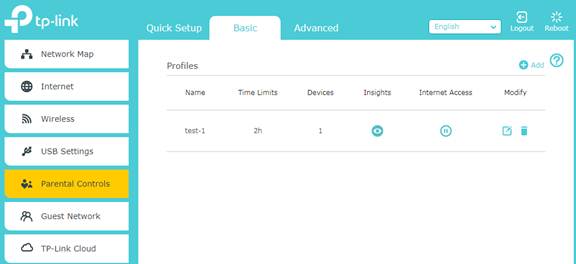
3. 點選增加 來設定家庭成員的設定檔。
來設定家庭成員的設定檔。
4. 增加設定檔資訊。
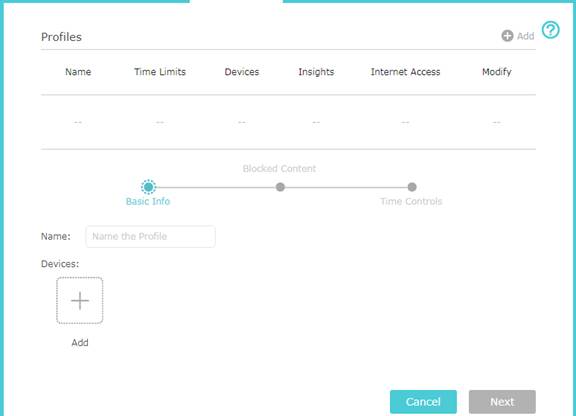
1) 名稱(Name):命名該設定檔
2) 點選 增加在此設定檔下的設備
增加在此設定檔下的設備
3) 選取家庭成員的設備,您設定的存取限制將會在選擇的設備中生效,完成後點選儲存。
注意:此處僅列出先前已連接到路由器網路的設備。 如果您無法找到要添加的設備,請將其連接到您的網路,然後重試。
4) 點選下一步。
5. 點選增加自訂您想要封鎖的內容
1) 增加一或多個關鍵字,所有包含指定關鍵字的網站將被封鎖。
2) 點選下一步。
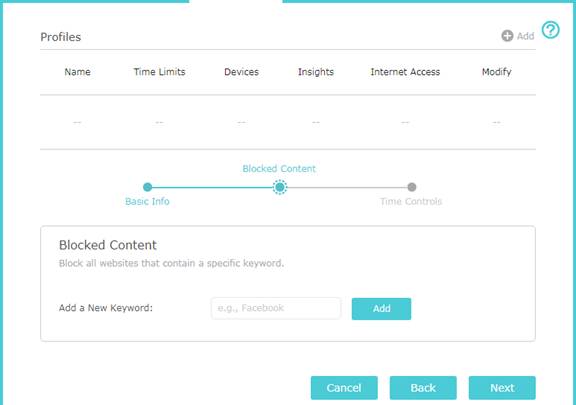
6. 設定上網時間限制
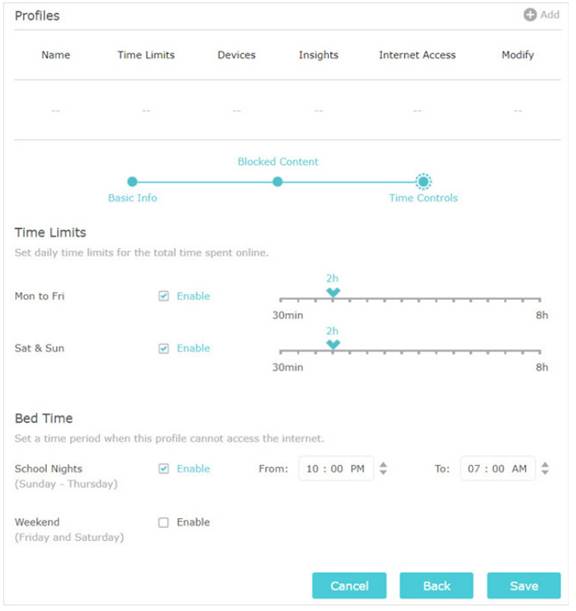
1) 在星期一到星期五以及星期六和星期日啟用時間限制,然後將允許的上網時間設定為每天2小時。
2) 就寢時間,請設定此設定檔無法上網的時間週期。
3) 點選儲存。
完成!
您的孩子上網的時間受到控制,並且在他們的設備上封鎖了不當內容。
網路使用情況觀察
1. 若您想看設定檔設備的網路使用情形,您可以在找到該設定檔後選取洞悉 。
。
2. 如果您想看到更多這七天內的紀錄請點選歷史 按鈕。
按鈕。
3. 透過點選 按鈕您可以封鎖該設定檔使用的網站。
按鈕您可以封鎖該設定檔使用的網站。
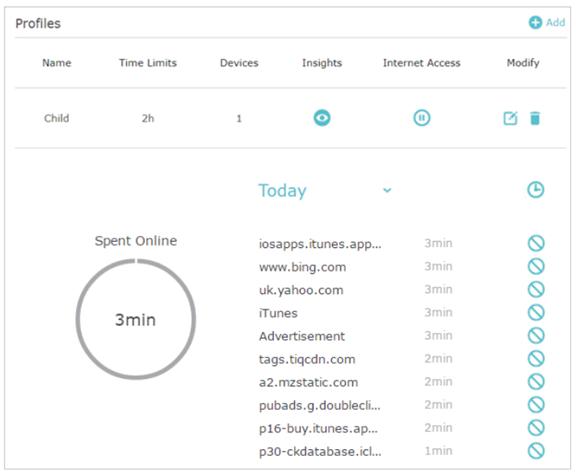
這篇faq是否有用?
您的反饋將幫助我們改善網站


